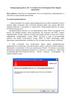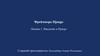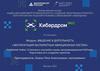Похожие презентации:
Установка программ и введение в Python. Занятие 1
1.
Занятие – 1Установка программ и введение в Python
Курс - программирование на языке
Python в игре Minecraft
Преподавать – Гасанов Арсений
2.
План занятия1. Установим программы – Minecraft, Python,
специальный сервер
2. Научимся запускать сервер для
программирования в Minecraft
3. Познакомимся с языком Python и напишем
первую программу
3.
Установка MinecraftЧтобы устанавливать разные версии Minecraft нам
понадобится программа – TLauncher
Чтобы установить Tlauncher можно просто ввести в
поиск «скачать tlauncher» или перейти по ссылке –
https://tlauncher.org/
4.
Установка Minecraft5.
Установка Minecraft6.
Установка MinecraftLinux
Windows
Mac OS
7.
Установка MinecraftВажно! Нужно всегда помнить,
куда мы установили программу
или сохранили файлы!
8.
Установка MinecraftЗагрузка прошла успешно
Запускаем установщик TLauncher и следуем
инструкциям в нем
9.
Установка MinecraftТак будет выглядеть
TLauncher, если
установка прошла
успешно
Для работы с Python в
Minecraft мы будем
использовать версию
OptFine 1.12
10.
Установка PythonPython («Пайтон» или «Питон») – простой и
одновременно функциональный язык
программирования
Пайтон похож на многие другие более сложные
языки, а потому идеален для начала обучения
Он был изобретен в 1991 году Гвидо ван Россумом и
назван в честь группы комиков «Монти Пайтон»
Скачать Пайтон можно на официальном сайте https://www.python.org/
11.
Установка Python12.
Установка PythonТак выглядит сайт Python. Перейдем в Downloads,
что на английском значит «Загрузки»
13.
Установка PythonОткрывшуюся страницу
промотаем вниз, пока не
увидим список версий
Для работы с
Minecraft нам
понадобится
версия 3.9
Нажимаем на
Download –
«загрузить»
14.
Установка PythonСнова промотаем
страницу вниз…
15.
Установка Python…пока не увидим список файлов. Для компьютеров на Windows выбираем Windows
installer (Recommended)
16.
Установка PythonСкачиваем, запускаем,
следуем инструкциям в
установщике
17.
Установка сервераНаконец, чтобы наши программы на Python
запускались в Minecraft, нам понадобится
специальный сервер
Для этого вводим в поиск «adventures in minecraft
starter kit»
Или переходим по ссылке:
https://adventuresinminecraft.github.io/
Интересно! Сервер – на самом деле означает
компьютер, на котором происходит сетевая игра или
другая активность и хранение данных для нее
18.
Установка сервера19.
Установка сервераВерсия для Windows
Версия Mac OS
Нажимаем на знакомое
Download то есть «Загрузить»
20.
Установка сервераВажно! Скачанную
папку надо
разархивировать
Для этого нажимаем
правой кнопкой мыши
(ПКМ) и в открывшемся
меню выбираем
«Извлечь все»
Если открыть папку, не
разархивировав ее,
сервер запускаться не
будет
21.
Установка сервераПри распаковке нужно
выбрать путь, куда
будут помещены файлы
Этот путь надо помнить,
поскольку из этой папке
мы будем запускать
сервер и туда же
сохранять свои
программы
Если что, у вас путь
будет другой
22.
Запуск сервераПуть в нужную папку
(до AIMStarterKitPC он
может отличаться)
Этот файл запускает сервер
В эту папку будем сохранять программы, которые напишем в
Python для Minecraft
23.
Окно сервера. При запускенадо нажать любую клавишу
(например, пробел)
На экране начнут появляться
сообщения – сервер
загружается
Пока используем сервер, на
крестик нажимать нельзя
Когда сервер загрузится,
сообщения перестанут
появляться. Последняя
строчка будет начинаться с
Done, что означает «Готово»
24.
Запуск MinecraftТеперь, когда сервер
запущен, пора
вернуться в TLauncher
Выбираем версию
OptFine 1.12 и
нажимаем «Войти в
игру»
25.
Запуск MinecraftПоскольку мы
используем сервер,
нажимаем
«Сетевая игра»
26.
Запуск MinecraftДальше выбираем
«По адресу»
27.
Запуск MinecraftПоскольку мы запускаем
сервер со своего же
компьютера, он называется
локальным
Чтобы зайти на локальный
сервер вводим вместо адреса
localhost
Затем нажимаем
«Подключиться»
К чужим, то есть удаленным
серверам подключаться надо,
вводя IP-адрес компьютера, с
которого запущен сервер
(который является сервером)
28.
Запуск MinecraftУспех! Мы на своем
собственном локальном
сервере Minecraft!
Все, что мы построим или
разрушим здесь
сохранится, когда мы
зайдем на сервер в
следующий раз
29.
Написание программыПора написать нашу первую программу на Python
По традиции, первой программой, которую
программист пишет на новом языке является «Hello
world!»
Суть такой программы в том, чтобы вывести на
экран фразу «Hello world!», то есть «Привет, Мир!»
30.
Написание программыЧтобы написать программу
на Python, нужно его
запустить и создать новый
файл для программы
Откроем консоль Питона
Для этого надо ввести в поиск
на компьютере слово idle
Будет найден файл
IDLE (Python 3.9) – он нам и
нужен
31.
Написание программыТак выглядит консоль Питона
Она способна выполнять
многие команды, но это мы
рассмотрим на следующих
занятиях
Сейчас нам нужно создать
новый файл программы,
нажав File, затем New File
32.
Написание программы33.
Написание программыТак будет выглядеть наша первая программа – всего три строчки
Она выведет в чат Майнкрафта фразу «Hello world!»
34.
Написание программыПервая строчка импортирует (то есть добавляет) в Питон библиотеку команд для
работы с Майнкрафтом
Питон не знает сразу всех команд (как и мы), но его можно «научить» им, добавляя
нужные библиотеки
Библиотека в данном случае – набор команд для языка программирования
Переводится «как» или «в
качестве»
Команда import служит
для добавления
библиотек
Название библиотеки.
Пишется без пробела,
но с точкой по середине
Сокращенное название
библиотеки, по которому мы
будем ее называть в программе
35.
Написание программыВторая строчка назначает переменную
Переменная – это ячейка памяти, в которой что-то хранится
Мы записываем длинную команду для взаимодействия с майнкрафтом в
переменную mc, чтобы последующие команды для Майнкрафта писать короче
Знак равно служит для
присвоения переменной
нового значения
Название переменной
Пустые скобки.
Мы еще поговорим
о
них…
В переменную поместим
команду, которая нужна для
действий в Питоне с
Майнкрафтом
36.
Написание программыТретья строчка выводит в чат Майнкрафта наше сообщение
Подобные команды называются функциями
Функции имеют библиотеки, из которых они взяты, свое название, и аргументы,
которые они принимают
Название библиотеки,
которое мы сократили ранее
Название функции для вывода
сообщений в чат Майнкрафта.
Большие буквы важны!
В скобках пишется
аргумент функции. В
данной функции
аргумент, это то, что мы
хотим, чтобы она
вывела на экран. В
кавычках может быть
любое другое сообщение
37.
Написание программыПрограмма целиком будет выглядеть так
Точки, пробелы и большие буквы важны!
38.
Написание программыЧтобы
запустить
программу,
нажимаем
Run, затем
Run Module
39.
Написание программыПеред запуском Питон
попросит сохранить
программу
При сохранении ее в
первый раз,
необходимо указать,
куда сохранять
Сохранять необходимо
в папку MyAdventures,
где находится папка
mcpi – библиотека,
которую мы
ипортируем
Иначе Питон не
найдет ее
40.
Написание программыЕсли все выполнено
правильно, то в
Майнкрафте внизу слева
экрана появится
сообщение «Hello world!»
41.
Наши успехи1. Мы установили нужные нам программы
2. Мы создали себе собственный локальный
сервер, на котором будем работать
3. Мы написали первую программу на Python для
Minecraft
42.
Домашнее задание1. Самостоятельно установить программы (по
презентации) на свой компьютер
2. Создать такую же программу, которая будет
выводить в чат свое собственное сообщение
(нужно заменить текст в кавычках в третьей
строчке)
3. Помните про большие буквы, точки и пробелы,
помните, куда надо сохранять программу






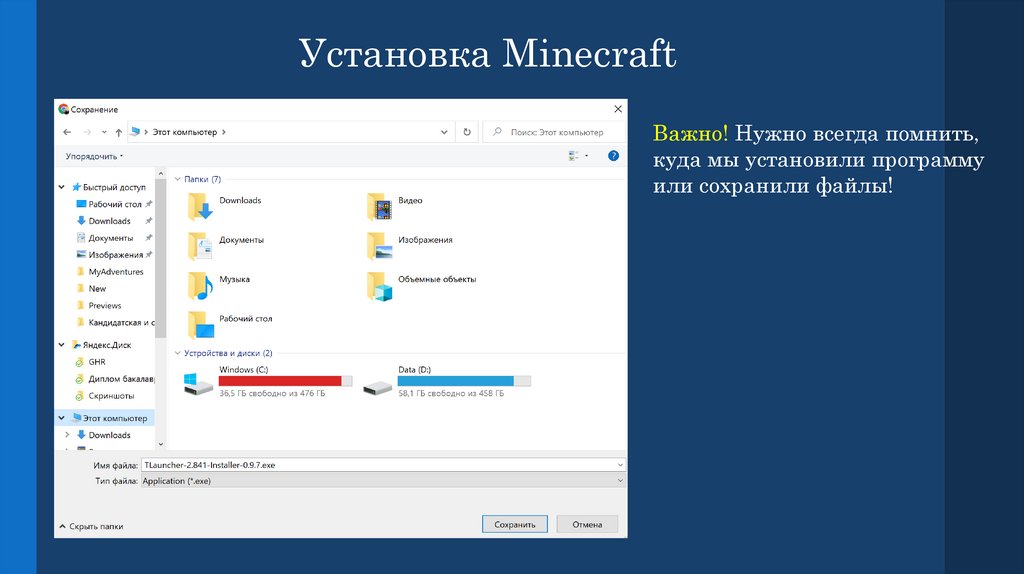





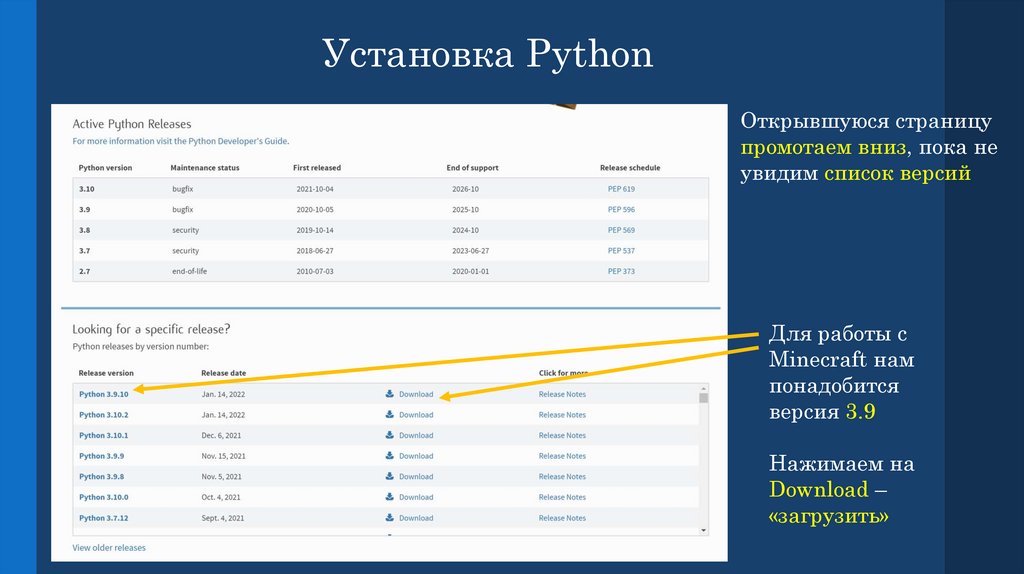
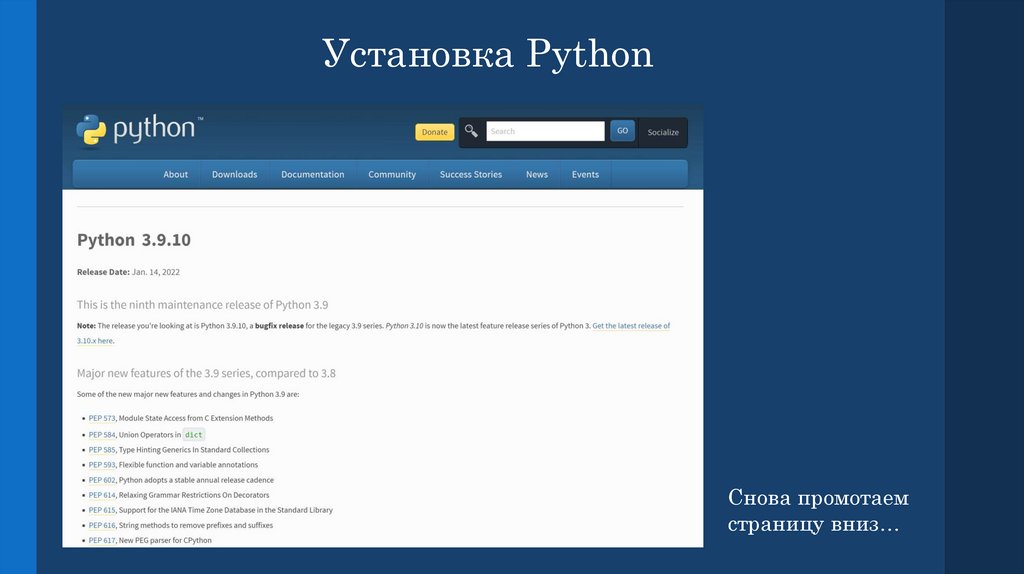



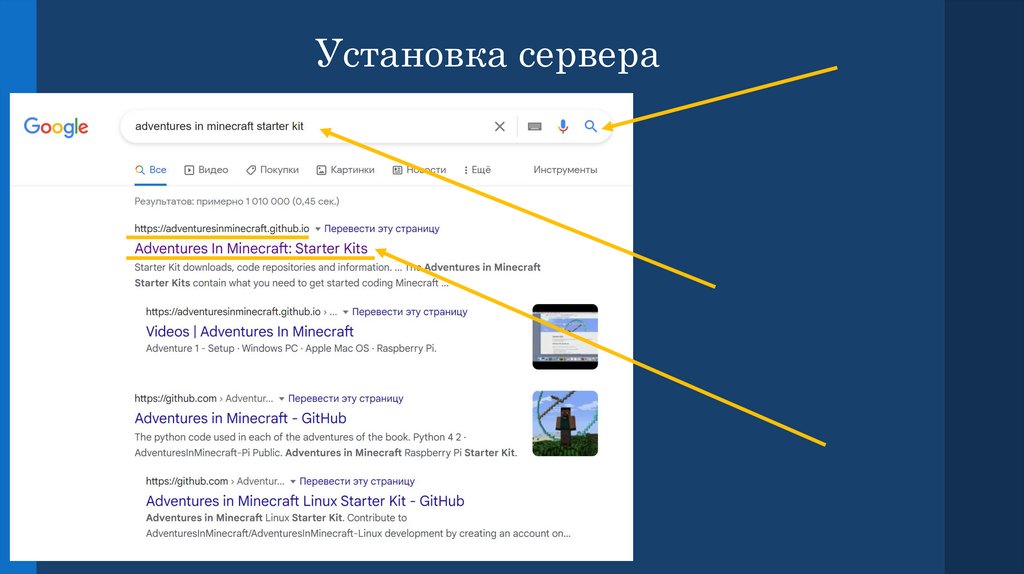


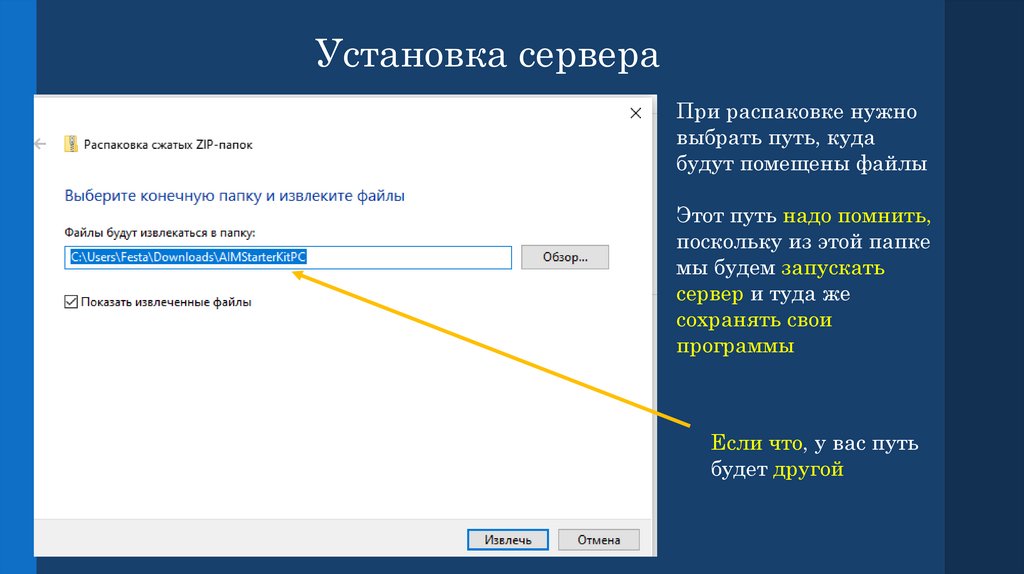

















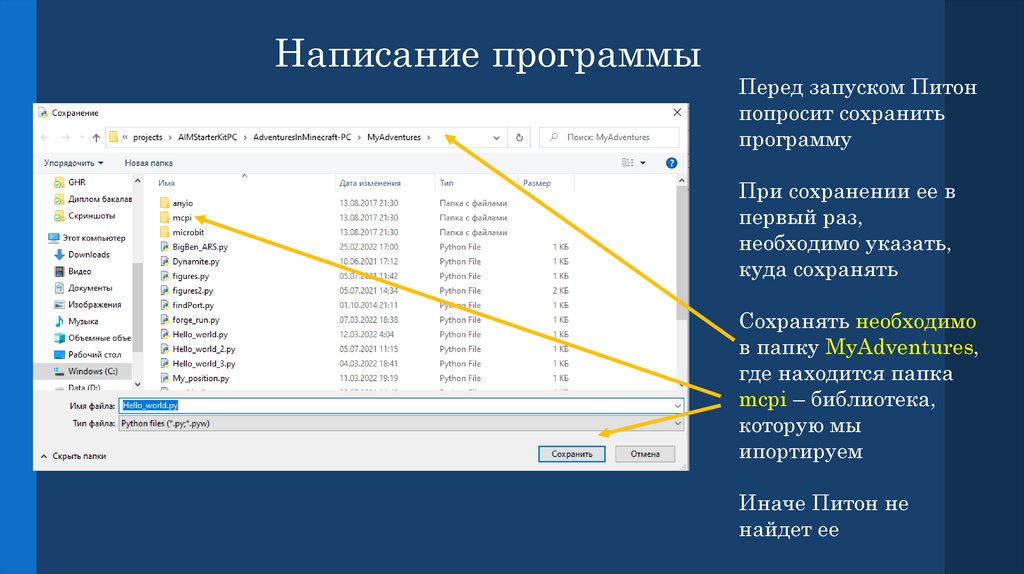




 Программирование
Программирование